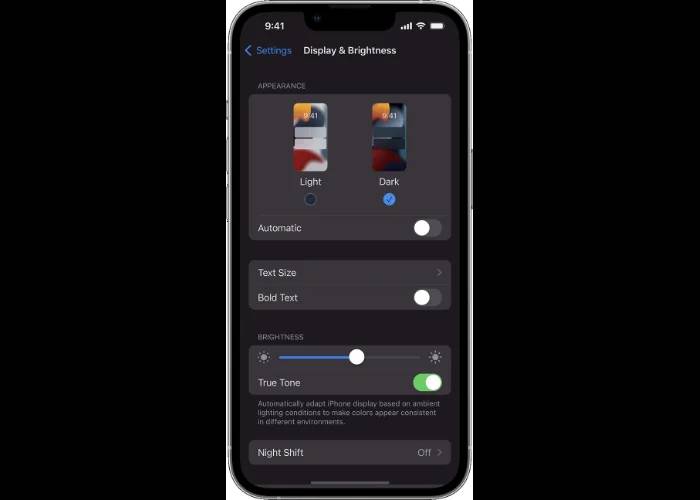
在一个数字技术支配我们生活方方面面的时代,智能手机,尤其是iPhone,已经成为不可或缺的资产。苹果的先进功能,加上其无可挑剔的设计,使其成为许多人的青睐。其中一个令人印象深刻的功能是“黑暗模式”,它对眼睛来说很容易,并为您的设备增添了一层额外的美感。今天,我们将提供有关如何在iPhone上启用暗模式的详细分步指南。
在我们深入研究这些步骤之前,让我们了解为什么您可能希望在iPhone上启用深色模式。深色模式会将设备上通常的明亮背景颜色换成较深的色调。它具有以下优点:
在主屏幕或应用程序库中找到灰色齿轮图标,然后点击它以打开“设置”应用程序。在这里,您可以找到将iPhone的显示屏更改为深色模式的必要设置。
打开“设置”应用后,向下滚动,直到找到“显示和亮度”选项卡,然后点击它。此部分包含iPhone所需的所有显示设置。
在“显示和亮度”设置中,您会在顶部找到“外观”部分。在这里,您可以选择在“浅色”和“深色”之间进行选择。点击“黑暗”选项以在iPhone上启用黑暗模式。
为了获得更加个性化的体验,您可以在浅色和深色模式之间自动切换。在同一个“显示和亮度”菜单中,在“浅色”和“深色”选项的正下方,您会找到“自动”开关。打开此开关,然后点击“选项”以设置您的首选时间表。
您可以选择“日落到日出”,它将根据当地的日落和日出时间进行调整,也可以选择“自定义时间表”,您可以在其中手动设置您希望每种模式激活的时间。





